
เนื้อหา
- ไดเรกทอรีและไฟล์องค์กร
- Organizer Mod
- การติดตั้งและตั้งค่า Mod Organizer
- การตั้งค่าครั้งแรก
- Skyrim Script Extender หรือ SKSE
- การติดตั้ง SKSE และวิธีการ
- หมายเหตุสำคัญ: นี่คือวิธีที่คุณจะเปิด Skyrim ตอนนี้ ไม่ใช่ผ่าน Steam ไม่ใช่ TESV.exe เฉพาะกับ SKSE ผ่าน Mod Organizer
- การใช้หน่วยความจำเสริม
- LOOT - เครื่องมือจัดระเบียบคำสั่งโหลด
- วิธีการติดตั้งและใช้งาน LOOT
- ENBoost
- การติดตั้งและวิธีใช้ ENBoost
- การติดตั้ง Mods
เคยต้องการที่จะเป็นเจไดใน Skyrim? หรือบางทีคุณแค่ต้องการบางสิ่งบางอย่างเพื่อปรับปรุงการแช่เช่นแสงหรือใบไม้ที่ดีขึ้น บางทีคุณแค่อยากเป็นเก้าอี้
หากคุณเคยมีความสนใจในการ modding แต่ไม่แน่ใจว่าจะเริ่มต้นที่ไหนมองไม่เพิ่มเติม! ฉันจะอธิบายทีละขั้นตอนพร้อมคำแนะนำวิธีการตั้งค่า Skyrim และทำให้มันใช้งานได้ดีกับ mods
หลังจากคำแนะนำนี้คุณจะรู้วิธีการแก้ไข:
- Skyrim
- ผลกระทบ 3
- Fallout: New Vegas
- การให้อภัย
ฉันจะใช้ Skyrim สำหรับบทช่วยสอนนี้ แต่คุณสามารถใช้คำแนะนำนี้สำหรับเกม Bethesda ที่กล่าวถึงข้างต้น
มีเหตุผลที่คำว่า "แก้ไขจนกว่าจะเกิดปัญหา" มีอยู่ มีขั้นตอนสำคัญในการติดตามและในขณะที่ฉันพยายามบีบอัดขั้นตอนที่จำเป็นให้ดีที่สุด แต่ก็ยังเป็นกระบวนการ คำแนะนำนี้จะทำให้กระบวนการราบรื่นขึ้นและช่วยคุณประหยัดเวลาโดยทำสิ่งต่าง ๆ ให้ถูกต้องตั้งแต่ครั้งแรก
การดัดแปลงอาจเป็นข้อผิดพลาดและปวดหัวหากคุณไม่ปฏิบัติตามคำแนะนำ หากคุณไม่ชอบการอ่าน modding อาจไม่เหมาะกับคุณ หากคุณไม่ระวังและไม่ปฏิบัติตามคำแนะนำคุณจะพบปัญหาทุกประเภท
ก่อนอื่นให้ไปที่ Nexus และสร้างบัญชีของคุณเอง! Nexus มีไลบรารี mods ที่ใหญ่ที่สุดและจะทำให้การค้นหา / สนับสนุน mods ง่ายกว่าที่คุณคิด
ไดเรกทอรีและไฟล์องค์กร
การควบคุมบัญชีผู้ใช้ของ Windows ไม่ได้เล่นอย่างถูกต้องกับ modded Skyrim. สิ่งแรกที่เราต้องทำคือสร้างไดเรกทอรีใหม่เพื่อความสดใหม่ Skyrim ติดตั้ง
ไปที่ C: / Games / และสร้างสองโฟลเดอร์ Skyrim Utilities และ Steam Library 2 ควรมีลักษณะเช่นนี้:
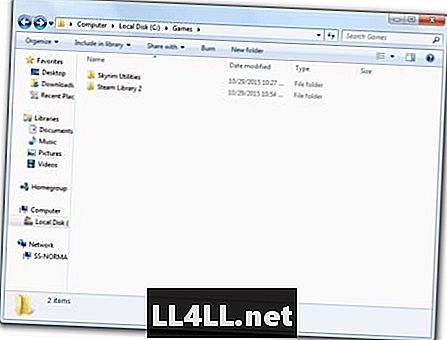
ถัดไปคุณจะต้องติดตั้ง Skyrim ลงในโฟลเดอร์ Steam Library 2 ของคุณ ในการทำเช่นนี้เปิด Steam และไปที่ดูการตั้งค่า:
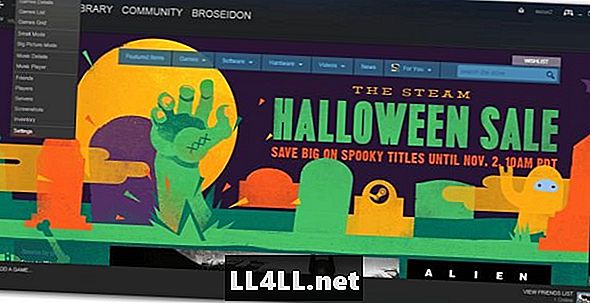
คลิกดาวน์โหลดครั้งต่อไปจากนั้นคลิกโฟลเดอร์ไลบรารีสตีม:
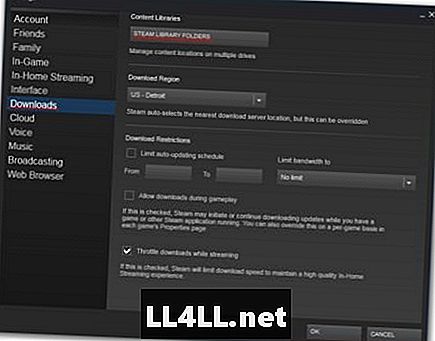
ตอนนี้คลิก "เพิ่มโฟลเดอร์ไลบรารี" และเลือกโฟลเดอร์ Steam Library 2 ของคุณ:
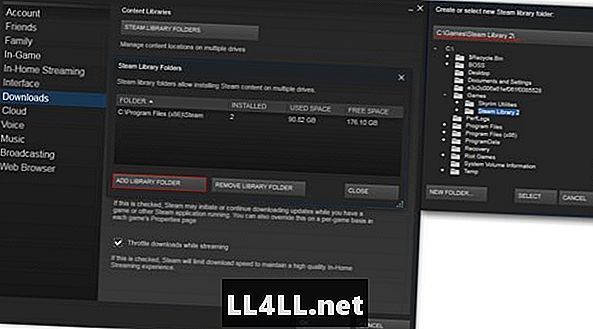
ตอนนี้คุณจะมีตัวเลือกในการติดตั้ง Skyrim ด้วย Steam ไปยังโฟลเดอร์ Steam Library 2 ของคุณ ส่วนแรกทำ!
หากคุณกำลังติดตั้ง Skyrim ใหม่ให้เปิดเกมหนึ่งครั้งแล้วออกจากเกม วิธีนี้ทำให้เกมสามารถตั้งค่าเส้นทางที่จำเป็นบางอย่าง
Organizer Mod
ผู้จัดทำ mod คือขนมปังและเนยของคุณ นี่คือสิ่งที่คุณจะใช้เพื่อเพิ่ม mods และวิธีที่คุณจะเปิดตัว Skyrim จากนี้ไป. สำหรับบทช่วยสอนนี้เราจะใช้ MO ที่เรียกว่า Mod Organizer ปลอดภัยกว่าการใช้งานที่เหลือและมีข้อได้เปรียบเหนือ MO อื่น ๆ
การติดตั้งและตั้งค่า Mod Organizer
ดาวน์โหลด Mod Organizer
- ไปที่ของคุณ Skyrim โฟลเดอร์ Utilities และสร้างโฟลเดอร์ใหม่ภายในชื่อ "MO รุ่น" (จะช่วยได้ถ้าคุณต้องใช้ MO เวอร์ชันเก่ากว่า)
- ดาวน์โหลดตัวติดตั้ง MO ล่าสุดและใส่ไว้ในโฟลเดอร์ MO Version ของคุณ
- เรียกใช้ตัวติดตั้งแล้วชี้ไปที่หลักของคุณ Skyrim ไดเรกทอรีควรมีลักษณะเช่นนี้:
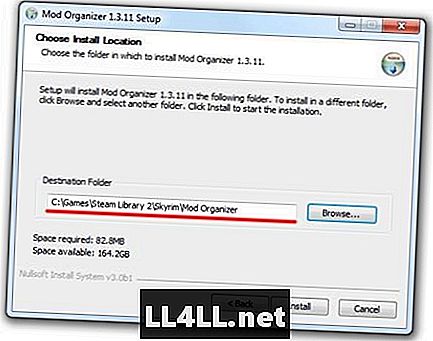
เมื่อคุณติดตั้ง MO แล้วคุณจะมีโฟลเดอร์อยู่ในนั้น Skyrim ไดเรกทอรีชื่อ Mod Organizer:
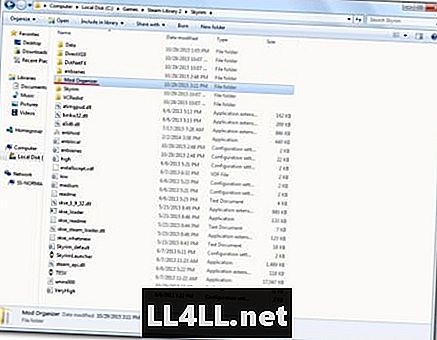
การตั้งค่าครั้งแรก
ครั้งแรกที่คุณใช้ MO จะเป็นการสอนและถามว่าคุณต้องการให้โปรแกรมจัดการลิงค์. nxm หรือไม่ คำตอบ "ใช่" สำหรับสิ่งนี้เพราะมันจะช่วยให้คุณใช้ปุ่ม "ดาวน์โหลดพร้อมตัวจัดการ" ที่มีหลาย mods ในหน้า Nexus ของพวกเขา
คุณต้องเรียกใช้ยูทิลิตี้อื่น ๆ ทั้งหมดที่คุณเรียกใช้ผ่าน MO (SKSE, LOOT เป็นต้น)
เพื่อทำสิ่งนี้:
เปิดเมนูแบบเลื่อนลงใกล้กับปุ่ม "เรียกใช้" ขนาดใหญ่ จากนั้นคลิก "แก้ไข ... "
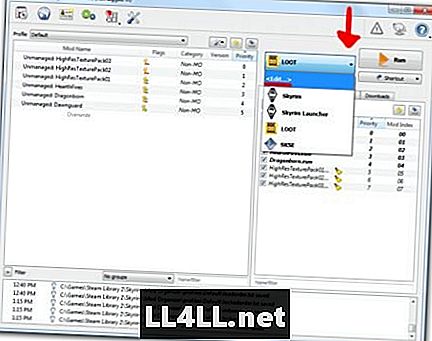
หลังจากคลิกแก้ไขคุณจะเห็นหน้าต่างใหม่ กล่องชื่อเรื่องสำหรับชื่อของโปรแกรม เส้นทางไบนารีเป็นที่ที่คุณวางตำแหน่งของเส้นทางสำหรับโปรแกรม. exe
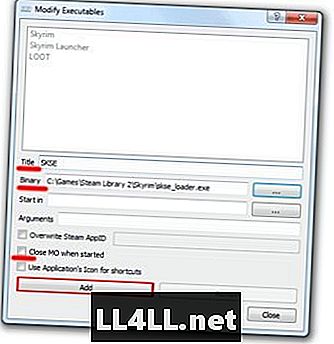
เมื่อคุณเลือก. exe สำหรับไบนารีให้แน่ใจว่าปิด MO เมื่อเริ่มต้น ไม่ถูกตรวจสอบ2 แล้วคลิกเพิ่ม
เราจะทำการติดตั้งยูทิลิตี้ต่อไปดังนั้นโปรดดูหัวข้อนี้หากคุณต้องการ
Skyrim Script Extender หรือ SKSE
นี่อาจเป็นหนึ่งในข้อกำหนดที่สำคัญที่สุดในการแก้ไข Skyrim. SKSE ขยายความสามารถในการเขียนสคริปต์ของ Skyrimซึ่งช่วยให้ mods เปล่งประกายอย่างแท้จริง
รวมถึงยังมี Skyrim แพทช์หน่วยความจำเริ่มต้นซึ่งเป็นแพทช์ที่สำคัญที่สุดสำหรับการปรับเสถียร Skyrim.
การติดตั้ง SKSE และวิธีการ
ดาวน์โหลด SKSE
- สร้างโฟลเดอร์ใหม่ในของคุณ Skyrim ไดเร็กทอรี Utilities และตั้งชื่อ SKSE
- ดาวน์โหลดตัวติดตั้ง SKSE 1.7.3 และใส่ลงในโฟลเดอร์ SKSE ตรวจสอบให้แน่ใจว่าเป็น 1.7.3!
- รันโปรแกรมติดตั้ง SKSE
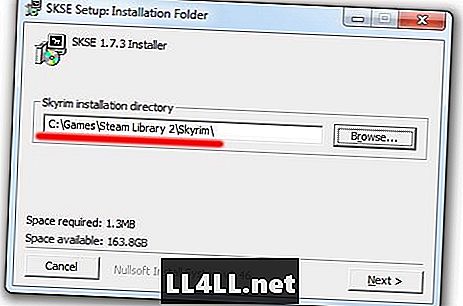
หลังจากติดตั้งแล้วเปิด Mod Organizer และเพิ่ม skse_loader.exe ในเมนูตัวเรียกใช้งาน:
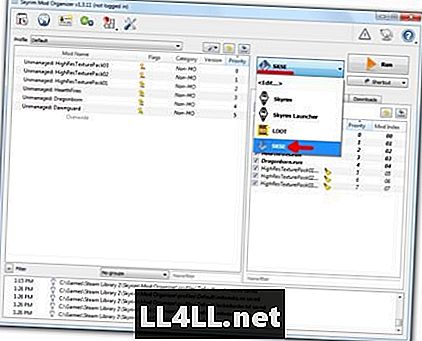
หมายเหตุสำคัญ: นี่คือวิธีที่คุณจะเปิด Skyrim ตอนนี้ ไม่ใช่ผ่าน Steam ไม่ใช่ TESV.exe เฉพาะกับ SKSE ผ่าน Mod Organizer
การใช้หน่วยความจำเสริม
- ไปที่ของคุณ Skyrim ไดเรกทอรีข้อมูล
- ในโฟลเดอร์ Data สร้างโฟลเดอร์ใหม่และตั้งชื่อ SKSE
- ในโฟลเดอร์ใหม่ให้สร้างไฟล์ข้อความ (คลิกขวาสร้างเอกสารข้อความใหม่)
- เปลี่ยนชื่อไฟล์เป็น skse.ini
- (ตรวจสอบให้แน่ใจว่าคุณกำลังเปลี่ยนนามสกุลไฟล์จริงและไม่ได้เปลี่ยนชื่อเป็น skse.ini.txt หากคุณไม่แน่ใจให้ดูบทแนะนำอย่างรวดเร็ว 40 วินาทีนี้)
จากนั้นเปิดไฟล์ skse.ini และคัดลอก / วางบรรทัดเหล่านี้ลงในไฟล์:
[ทั่วไป]
EnableDiagnostics = 1
ClearInvalidRegistrations = 1
[แสดง]
iTintTextureResolution = 2048
[หน่วยความจำ]
DefaultHeapInitialAllocMB = 768
ScrapHeapSizeMB = 256
นั่นคือสำหรับ SKSE
LOOT - เครื่องมือจัดระเบียบคำสั่งโหลด
เครื่องมือนี้จะทำให้แน่ใจว่า mods และปลั๊กอินของคุณจะไม่ขัดแย้งกัน เครื่องมือสำคัญหากคุณวางแผนที่จะใช้ mods จำนวนมากมันจะไม่แก้ปัญหาทั้งหมดของคุณ แต่มันจะแน่ใจได้ว่า heck ทำให้แน่ใจว่า mods ของคุณไม่ได้ต่อสู้ซึ่งกันและกัน (และทำให้เกิดปัญหา)
วิธีการติดตั้งและใช้งาน LOOT
ดาวน์โหลด LOOT
- สร้างโฟลเดอร์ใหม่ในของคุณ Skyrim ไดเร็กทอรี Utilities และตั้งชื่อ LOOT
- ดาวน์โหลดไฟล์เก็บถาวรลงในโฟลเดอร์ LOOT
- แตกเนื้อหาลงในโฟลเดอร์
ตรวจสอบให้แน่ใจว่าได้เพิ่ม LOOT ลงในรายการไฟล์ปฏิบัติการใน Mod Organizer
เมื่อคุณมีตัวดัดแปลงที่คุณต้องการดาวน์โหลดและติดตั้งแล้วก็เป็นความคิดที่ดีที่จะเรียกใช้ LOOT ในการทำเช่นนั้นให้เรียกใช้ LOOT จาก MO แล้วเลือกเรียงลำดับปลั๊กอิน:
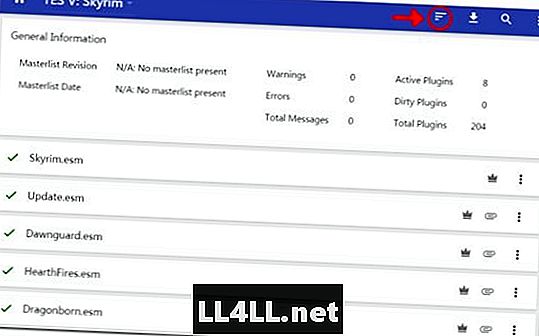
LOOT จะใช้เวลาสองสามวินาทีแล้วจึงแสดงผลลัพธ์ เลือกใช้:

ตอนนี้ mods ของคุณจะเล่นด้วยกันอย่างมีความสุข
ENBoost
คำเตือน: ENBoost ไม่สามารถใช้งานได้กับทุกระบบ มีปัญหาทุกประเภทที่ทำให้ ENBoost ไม่ทำงาน หากคุณไม่สามารถใช้งานได้หลังจากทำตามขั้นตอนเหล่านี้คุณจะต้องไปที่ฟอรัม ENBdev.com เพื่อทำการแก้ไข
ENBseries เป็นภาพซ้อนทับที่เพิ่มการประมวลผลโพสต์และเอฟเฟกต์ภาพ ช่วยให้ผู้ใช้สามารถสร้างค่าล่วงหน้าของ ENB ที่เพิ่ม Ambient Occlusion, Depth of Field และสิ่งน่าสนใจอื่น ๆ
สำหรับตอนนี้เรากำลังจะจัดการกับ ENBoost ซึ่งมาพร้อมกับ ENBseries ENBoost จะไม่เพิ่มเอฟเฟกต์กราฟิก แต่จะเปลี่ยนวิธีที่ Skyrim จัดการ VRAM ของมัน ขอแนะนำให้คุณใช้ ENBoost เพื่อเพิ่มความเสถียรของ Skyrim.
การติดตั้งและวิธีใช้ ENBoost
ดาวน์โหลด ENBSERIES
- สร้างโฟลเดอร์ใหม่ในของคุณ Skyrim ไดเร็กทอรี Utilities และตั้งชื่อเป็น ENB Manager
- สร้างโฟลเดอร์ใหม่ภายใน ENB Manager และตั้งชื่อรุ่น
- สร้างโฟลเดอร์ใหม่ภายในรุ่นและตั้งชื่อเป็น 2xx (xx สำหรับหมายเลขรุ่นของ ENB)
ดาวน์โหลด ENBSERIES:
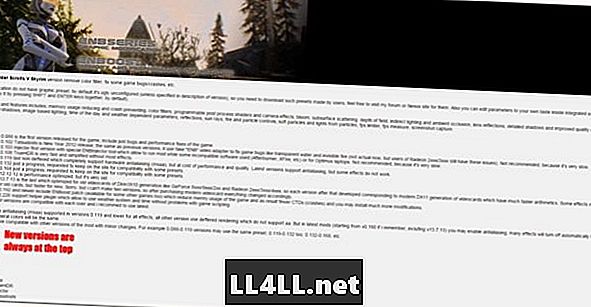
หลังจากที่คุณคลิกเวอร์ชันล่าสุดให้เลื่อนลงไปด้านล่างจนกว่าคุณจะเห็นกล่องดำเล็ก ๆ ที่แจ้งว่าดาวน์โหลด คลิกเพื่อดาวน์โหลดไฟล์
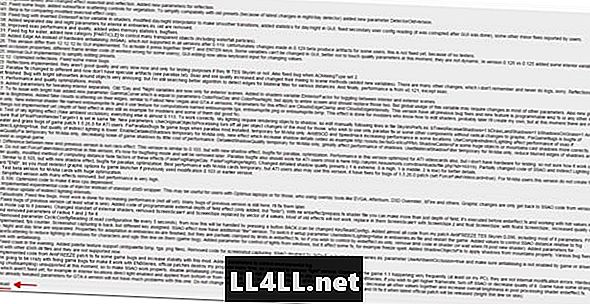
วางไฟล์เก็บถาวรใน Skyrim โปรแกรมอรรถประโยชน์ / ผู้จัดการ ENB / รุ่น / 2xx
คลิกขวาที่เก็บถาวรและเลือก 'แยกที่นี่' ควรมีลักษณะเช่นนี้:

เปิด WrapperVersion และเลือกเฉพาะ 3 ไฟล์เหล่านี้:
enbhost.exe
enblocal.ini
d3d9.dll
คัดลอกและวางไฟล์เหล่านี้ลงในไฟล์หลักของคุณ Skyrim ไดเรกทอรี ควรมีลักษณะเช่นนี้:
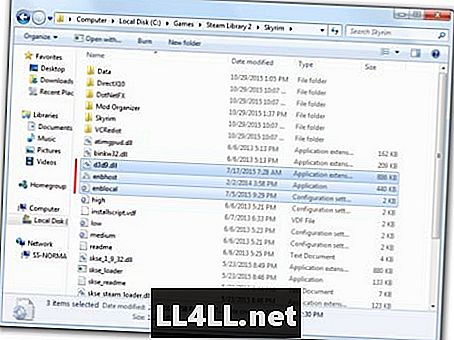
ถัดไปเปิด enblocal และแก้ไขตามหน้านี้ (คอมพิวเตอร์แต่ละเครื่องแตกต่างกันและมีค่าต่างกันลิงค์นี้จะช่วยให้คุณค้นพบวิธีแก้ไข enblocal ตามระบบของคุณ)
ตอนนี้ชุดของคุณสำหรับ ENBoost หากคุณต้องการเรียนรู้เกี่ยวกับค่าที่ตั้งไว้ล่วงหน้าของ ENB และวิธีใช้ให้อ่านลิงก์นี้
การติดตั้ง Mods
ว้าว! ในที่สุดคุณสามารถเริ่มติดตั้ง mods! มันค่อนข้างง่ายในตอนนี้ที่คุณได้รับทุกอย่างในการตั้งค่า! ฉันจะแสดงวิธีดาวน์โหลด mod แล้วนำเสนอรายการ mod ที่ฉันเชื่อว่าจำเป็น
เราจะดาวน์โหลดแบบไม่เป็นทางการ Skyrim แพทช์ที่แก้ไขข้อบกพร่องมากมาย
เชลยศักดิ์ Skyrim ปะ
คลิกที่ลิงค์นั้นจากนั้นคุณจะเห็นแถบที่มีลักษณะดังนี้:

ปุ่มหลักสามปุ่มที่คุณใช้บนแถบเครื่องมือนี้จะถูกขีดเส้นใต้ ในการดาวน์โหลดแพตช์ให้คลิกที่ Files จากนั้นคลิกที่ดาวน์โหลดด้วย Mod Manager ข้อความแจ้งเตือนจะปรากฏขึ้นเห็นด้วยและถ้า Mod Organizer ขอให้คุณเข้าสู่ระบบให้ทำเช่นนั้น
ไฟล์จะถูกดาวน์โหลดใน Mod Organizer คุณสามารถดูความคืบหน้าการดาวน์โหลดได้หากต้องการ
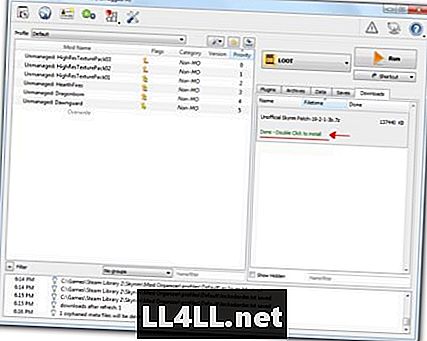
เมื่อดาวน์โหลดไฟล์เสร็จสิ้นให้ดับเบิลคลิกเพื่อติดตั้งจากนั้นคลิกตกลง mod จะแยกไฟล์และ presto! ติดตั้ง Mod แล้ว! ง่ายใช่มั้ย อย่าลืมตรวจสอบกล่องข้าง mod ที่ติดตั้งเพื่อเปิดใช้งาน
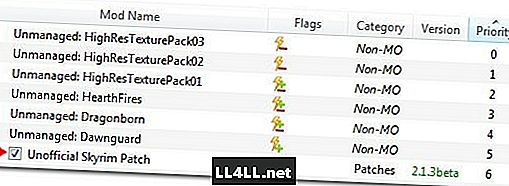
คุณทำมัน! ตอนนี้คุณรู้วิธีการติดตั้ง mods แล้ว Skyrimและโดยสมาคม ผลกระทบ 3, Fallout: New Vegasและ การให้อภัย.
ต่อไปนี้คือตัวแก้ไขที่สำคัญบางอย่างที่แก้ไขข้อบกพร่องและปัญหาต่างๆ Skyrim:
- เชลยศักดิ์ Dawnguard ปะ
- เชลยศักดิ์ Hearthfire ปะ
- เชลยศักดิ์ Dragonborn ปะ
ตอนนี้คุณว่าง! ฟรีสำหรับ Mod Skyrim อย่างไรก็ตามคุณต้องการ หากคุณต้องการมังกร Macho Man Randy Savage มี mod สำหรับสิ่งนั้น หากแสงไฟเป็นสิ่งที่คุณมี mod สำหรับสิ่งนั้น เกลียดการอินเทอร์เฟซผู้ใช้พีซีและรู้สึกว่ามันถูกสร้างขึ้นมาเพื่อคอนโซล? มี mod สำหรับสิ่งนั้น มีตัวดัดแปลงสำหรับทุกสิ่งรวมถึงตัวดัดแปลง NSFW ต่างๆ แม้จะมี mod ที่ทำให้ดวงจันทร์มาจาก หน้ากากของ Majora เข้าสู่เกมของคุณ
หากคุณต้องการมีสิ่งที่เราทำและทำไมเราต้องทำมันอธิบายให้ตรงไปที่ Skyrim Modding Reddit ฉันไม่สามารถอธิบายเหตุผลทั้งหมดที่อยู่เบื้องหลังขั้นตอนในบทความเดียว แต่พวกเขาจะไม่มีปัญหา! Happy modding!